Как убрать коды ошибок из памяти?
 Компьютерная Энциклопедия
Компьютерная Энциклопедия
Архитектура ЭВМ
Компоненты ПК
Интерфейсы
Мини блог
Самое читаемое
Оперативная память
Устранение ошибок памяти
Устранить ошибки памяти довольно сложно, поскольку не всегда удается идентифициро
вать вызвавшую их проблему. Чаще всего пользователи винят во всех сбоях программное обеспечение, хотя на самом деле во всем виновата память. В этом разделе речь пойдет о выявлении ошибок памяти и способах их устранения.
Для устранения ошибок памяти необходимо иметь под рукой несколько диагностических программ. Следует отметить, что некоторые ошибки памяти могут быть выявлены одной программой и остаться невидимыми для другой. При включении компьютера системная BIOS проверяет память. В большинстве случаев к компьютеру прилагается компакт-диск, содержащий специальные программы диагностики. Также на рынке можно встретить множество других диагностических утилит, практически каждая из которых содержит свои тесты памяти.
При запуске компьютера тест POST не только проверяет память, но и вычисляет ее объем. Затем этот объем памяти сравнивается с записанным в параметрах BIOS и в случае несоответствия генерируется сообщение об ошибке. При проверке памяти тест POST записывает в каждый из блоков памяти некоторый шаблон, а затем считывает его и сверяет с оригиналом. При обнаружении ошибок выводится соответствующее сообщение или генерируется звуковой сигнал. Звуковой сигнал, как правило, используется для индикации критических ошибок в областях, важных для выполнения системных операций. Если система может получить доступ к объему памяти, достаточному для запуска видеосистемы, вместо звукового сигнала будет отображено сообщение об ошибке.
На прилагаемом к книге компакт-диске содержится подробный перечень звуковых сигналов BIOS и кодов ошибок, характерных для той или иной BIOS, в формате PDF. К примеру, в большинстве материнских плат Intel используется Phoenix BIOS, которая для индикации критических ошибок использует несколько звуковых кодов.
Если процедура POST не обнаружила ошибок памяти, следовательно, причина возникновения ошибок лежит не в аппаратной среде, или программа POST не справилась со своей задачей. Нерегулярные ошибки зачастую не обнаруживаются POST, что справедливо и для других аппаратных дефектов. Данная процедура проводится достаточно быстро и не претендует на тщательный анализ. Поэтому для доскональной проверки применяется загрузка DOS, режим консоли восстановления в Windows XP или диагностический диск. Тесты такого рода могут в случае необходимости проводиться в течение нескольких дней для определения неуловимого дефекта.
В Интернете доступно множество хороших бесплатных программ тестирования памяти.
- Microsoft Windows Memory Diagnostic (https://oca.microsoft.com/en/windiag)
- DocMemory Diagnostic (https://www.simmtester.com/page/products/doc/docinfo.asp)
- Memtest86 (https://www.memtest86.com)
Следует отметить, что все эти утилиты имеют загружаемый формат, т.е. их не нужно устанавливать в тестируемой системе, а достаточно записать на загрузочный компакт-диск. Это связано с тем, что многие операционные системы, работающие в защищенном режиме, в частности Windows, пресекают прямой доступ к памяти и другим устройствам. По этой причине загрузку системы нужно выполнять с компакт-диска. Все эти программы используют алгоритмы, записывающие определенные шаблоны в различные области системной памяти, после чего считывают их и проверяют на совпадение каждый бит. При этом они отключают системный кэш, чтобы результат операции отражал поведение модулей памяти, без каких-либо посредников. Некоторые утилиты, в частности Windows Memory Diagnostic, даже способны указать на конкретный модуль памяти, в котором произошла ошибка.
Однако эти программы могут только записать данные и проверить при считывании их соответствие, не более того. Они не определяют, насколько близка память к критической точке сбоя. Повышенный уровень диагностики памяти обеспечивают только специальные аппаратные тестеры модулей SIMM/DIMM. Эти устройства позволяют вставить в них модуль памяти и проверить ее на множестве скоростей, при разных напряжениях питания и таймингах, в результате чего выдать свой вердикт относительно пригодности модуля. Существуют версии таких тестеров, позволяющие проверять модули памяти практически всех типов, начиная от ранних версий SIMM и заканчивая самыми современными модулями DDR DIMM и RIMM. К примеру, я сталкивался с модулями, которые отлично работали в одних компьютерах и выдавали ошибки в других. Это значит, что одни и те же программы диагностики, запущенные на разных компьютерах, выдавали для одних и тех же модулей памяти противоположные результаты. В аппаратных тестерах источник ошибки можно выявить с точностью до конкретного бита, при этом узнать реальное быстродействие памяти, а не номинальное, указанное на маркировке. К числу компаний, которые занимаются реализацией тестеров модулей памяти, относятся Tanisys (www.tanisys.com), CST (www.simmtester.com) и Aristo (www.memorytester.com). Предлагаемые тестеры довольно дорого стоят, но для специалистов, занимающихся ремонтом ПК на профессиональном уровне, тестеры SIMM/DIMM просто необходимы.
Чаще всего память служит причиной следующих ошибок:
- ошибки четности, генерируемые системной платой;
- общие ошибки защиты, вызванные повреждением данных запущенной программы в памяти, что приводит к остановке приложения (часто они вызваны ошибками программ);
- критические ошибки исключений, возникающие при выполнении программой недопустимых инструкций, при доступе к некорректным данным или некорректном уровне привилегий операции;
- ошибки деления, вызванные попыткой деления на нуль, которая приводит к невозможности записи результата в регистр памяти.
Некоторые из приведенных типов ошибок могут быть следствием аппаратных (сбои в цепи питания, статические заряды и т.д.) или программных (некорректно написанные драйверы устройств, ошибки в программах и т.д.) сбоев.
Если причиной возникновения ошибок является оперативная память, следует воспользоваться помощью либо одной программы тестирования, либо нескольких диагностических приложений.
Многие допускают существенную ошибку в использовании диагностических программ,например выполняют диагностику с включенным системным кэшированием. Это затрудняет тестирование, поскольку в большинстве систем используется так называемый кэш с обратной записью. Принцип его работы состоит в том, что данные, записываемые в основную память, в первую очередь записываются в кэш. Поскольку диагностическая программа изначально записывает данные и затем сразу же их считывает, данные считываются из кэша, а не из основной памяти. При этом тестирование проводится очень быстро, но проверке подвергается лишь сам кэш. Таким образом, обязательно отключайте кэширование перед тестированием оперативной памяти. Компьютер будет работать довольно медленно, диагностика отнимет на порядок больше времени, однако проверяться будет именно оперативная память, а не кэш.
При проверке памяти придерживайтесь алгоритма, схематически показанного на рисунке ниже.
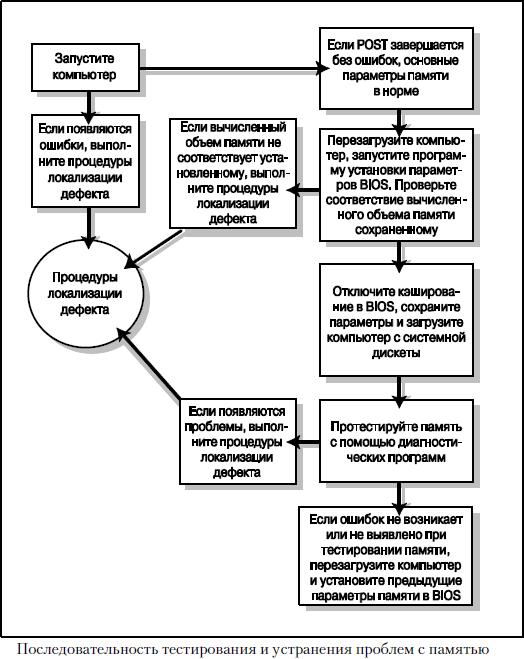
Теперь ознакомимся с процедурой проверки и устранения ошибок памяти.
- Включите систему и проследите за выполнением процедуры POST. Если этот тест завершается без ошибок, следовательно, основные параметры памяти успешно проверены. При обнаружении ошибок перейдите к выполнению процедуры локализации дефектов.
- Перезапустите систему и войдите в программу настройки BIOS. Для этого во время выполнения POST (но до начала процесса загрузки) нажмите клавишу . Проверьте в параметрах BIOS, совпадает ли объем обнаруженной и установленной памяти. В том случае, если вычисленный объем памяти не соответствует установленному, обратитесь к процедуре локализации дефектов.
- В программе настройки BIOS отключите параметры кэширования. На рисунке ниже представлено типичное меню Advanced BIOS Features, в котором выделены параметры кэш-памяти. Сохраните выполненные изменения и загрузите компьютер с отформатированной системной дискеты, содержащей выбранные диагностические программы. Если в комплект поставки компьютера входил компакт-диск с программами диагностики, можете воспользоваться им. К тому же на рынке доступно множество коммерческих программ диагностики, таких как PC-Technician от Windsor Technologies, Norton System Works от Symantec и Doc Memory от SIMMTester.
- Следуя инструкциям, появляющимся при выполнении диагностической программы, протестируйте основную и дополнительную (XMS) память. Обычно в таких программах существует специальный режим, допускающий непрерывное циклическое выполнение диагностических процедур. Это позволяет обнаружить периодические ошибки. При выявлении ошибок памяти перейдите к выполнению процедуры локализации дефектов.
- Отсутствие ошибок при выполнении POST или во время более полного тестирования памяти говорит о ее нормальном функционировании на аппаратном уровне. Перезагрузите компьютер и установите предыдущие параметры памяти в настройках BIOS, в частности включите параметр использования кэш-памяти.
- Отсутствие выявленных ошибок при наличии каких#либо проблем говорит о том, что существующие ошибки памяти не могут быть обнаружены стандартными методами или же их причина, вероятно, связана с программным обеспечением. Для более полной проверки модулей SIMM/DIMM на аппаратном тестере обратитесь в сервисный центр. Я бы обратил внимание и на программное обеспечение (в частности, на версии драйверов), блок питания, а также на системное окружение, особенно на источники статического электричества, радиопередатчики и т.п.
Загорелась ошибка двигателя: что делать и как стереть


Ошибка в работе двигателя приводит к загоранию аварийного индикатора «check engine» на приборной панели. Индикатор будет гореть до тех пор, пока не будет восстановлена нормальная работа вышедшего из строя или дающего сбои элемента. На некоторых авто после восстановления работы «чек» перестает гореть сам по себе, дополнительно может потребоваться так называемая «перезагрузка» контроллера, которую мы рассмотрим ниже, а также программный сброс ошибок в ЭБУ.
Отметим, что в ряде случаев даже после устранения причины и осуществления попыток сброса «чек» все равно продолжает гореть. Зачастую такие ошибки являются критическими. Другими словами, удалить подобную ошибку двигателя простыми способами не получается. Дело в том, что критическая ошибка записывается в память электронного блока управления и не стирается самостоятельно. В этой статье мы поговорим о том, каким образом проводится диагностика ошибок двигателя, а также как сбросить ошибку двигателя самому.
Как скинуть ошибку двигателя

Начнем с того, что ошибки двигателя могут возникать по разным причинам, так как система управления включает в себя большое количество датчиков и контролирует работу отдельных узлов, систем и механизмов. Также следует учитывать, что разные автомобили могут отличаться с учетом сложности той или иной системы. На одних машинах «чек» загорается, например, только в случае появления серьезных или критических ошибок (сбои в работе ДПРВ, ошибка детонации двигателя когда неисправен датчик детонации и т.п.).
Параллельно с этим check может не гореть в том случае, если возникли проблемы с давлением масла, имеются определенные отклонения от нормы в работе дросселя и т.д. На простых машинах загорается лампочка, на более технологичных авто в аналогичной ситуации появляется ошибка «потеря мощности двигателя» или «ошибка давления масла» в двигателе. По этой причине считывание ошибок двигателя является необходимой диагностической и профилактической процедурой независимо от того, горит «чек» или нет.
Теперь о сбросе. На многих автомобилях, особенно бюджетного сегмента, для сброса ошибки в ЭБУ следует выполнить следующие действия:
- прогреть силовой агрегат до рабочей температуры;
- снять клемму «плюс» с АКБ на 5-15мин, затем подсоединить клемму обратно через указанное время;
- вставить ключ в замок зажигания и повернуть в последнее положение перед запуском ДВС от стартера (лампочки и указатели на приборной панели должны гореть);
- оставить ключ в замке в таком положении на 1 минуту, затем вернуть ключ в исходное положение;
Такие действия в некоторых случаях позволяют удалить ошибки из ЭБУ. Теперь можно запустить двигатель (чек должен погаснуть после запуска) и дать ему поработать на холостых оборотах 2-3 минуты (педаль газа во время работы не нажимать). Теперь следует заглушить двигатель, после чего повторить процедуру запуска и остановки мотора еще пару раз.
Отметим, что подобный способ позволяет убрать «чек» тогда, когда причиной его загорания стала работа мотора с отключенным или неисправным датчиком, заправка неподходящим видом топлива, сбои зажигания по причине неработающих свечей и т.п. Если иначе, возникала неполадка, загорелся чек. Затем водитель обнаружил и устранил причину, после чего сбросил ошибку двигателя.
Для этого нужно воспользоваться специальным диагностическим разъемом, в который подключается дополнительное оборудование. Отметим, что на подавляющем большинстве авто, которые выпускались после «нулевых» годов, имеется стандартный разъем. Указанный разъем получил название OBD2. Местом расположения разъема может быть область возле педального узла, под рулевой колонкой и т.д. Для точного определения необходимо заглянуть в техническое руководство по конкретной модели ТС. На более старых моделях такой разъем может располагаться в подкапотном пространстве и других местах. Обратите внимание, для подключения оборудования в подобном случае может понадобиться специальный переходник.
Как проверить ошибки двигателя и стереть ошибку в памяти ЭБУ

Для проведения диагностики двигателя и считывания кодов ошибок, а также для их сброса, многие водители предпочитают обратиться на сервисную станцию, где имеется сканер. Специалисты СТО по просьбе владельца могут выдать распечатку, на которой будут отображены коды ошибок, записанные в память блока управления. Отметим, что данная процедура оптимальна в том случае, когда чек горит постоянно. Если же ошибка «плавающая», (чек периодически загорается и тухнет), тогда визит на сервис может ничего не дать.
В такой ситуации можно купить сканер для личного пользования, но его стоимость и необходимость изучения особенностей работы ПО делают такой способ нецелесообразным, особенно если говорить о диагностике только одного автомобиля. Добавим, что сканер используется параллельно с ноутбуком или персональным компьютером, что создает дополнительные неудобства.
К аналогичным в плане удобства пользования, стоимости и целесообразности покупки также справедливо относятся всевозможные сторонние БК (бортовые компьютеры). Решение способно считывать и расшифровывать коды ошибок, выводить дополнительную информацию о параметрах и режимах работы ДВС. При этом БК требуют правильного подключения и отдельной установки в салоне.
Среди основных преимуществ таких адаптеров является то, что устройство представляет собой небольшой компактный «коробок», который вставляется в диагностический разъем вашего автомобиля. Это значит, что необходимость подключения, прокладывания проводов, размещения самого устройства в салоне, использования ПК и осуществления других дополнительных действий полностью отсутствует.
Адаптер в разъеме остается практически незаметным, соединяется с планшетом или смартфоном «по воздуху» благодаря технологии bluetooth/wi-fi. Особенно это удобно тогда, когда ошибка двигателя загорается периодически. Другими словами, можно ездить с адаптером в разъеме сколько угодно, а в момент загорания «чека» немедленно считать код неисправности. Необходимо только закрепить ваш смартфон или планшет на подставке или держателе, чтобы иметь возможность следить за показаниями на экране во время движения.
Что касается ПО, оно может поставляться вместе с адаптером. Также нужные программы доступны в Play Маркет для Андроид и аналогичных решениях для устройств на других операционных системах. Софт необходимо устанавливать на смартфон/планшет. Отметим, что среди разных доступных решений большой популярностью пользуется программа Torque (бесплатная версия данного приложения есть в Маркете для Android). Программа позволяет гибко настроить интерфейс, имеет возможность не только считывания, но и расшифровки ошибок, реализована возможность сброса ошибок двигателя.
Использование решения выглядит так:
- Адаптер вставляется в диагностический разъем автомобиля;
- Смартфон/планшет с установленным ПО устанавливается в держатель;
- Далее автомобиль заводится;
- На смартфоне или планшете включается Bluetooth;
- На телефоне/планшете производится запуск программы (например, Torque);
Теперь нужно ожидать синхронизации адаптера и устройства с программой, после чего на дисплей выводятся параметры работающего силового агрегата. Для определения того, почему горит чек, необходимо на мобильном устройстве зайти в соответствующий подраздел. Там будут отображены коды ошибок, а также возможно предоставление вариантов их расшифровки. Параллельно реализована возможность сбора отдельных ошибок или сразу всех, в результате чего чек двигателя гаснет.
Что в итоге
Удобство использования и доступность позволяют адаптерам в диагностический разъем существенно упростить процедуру проверки авто, считывания и расшифровки ошибок ЭБУ. Также стоит отметить, что ошибку можно быстро сбросить без необходимости отключать клеммы аккумулятора, стереть критическую ошибку и т.д.
Напоследок добавим, что среди доступных в продаже адаптеров существуют устройства, которые могут не считывать ошибки, записанные в блоке ABS и модулях подушек безопасности Airbag. Другими словами, информация по данным элементам может быть недоступна. По этой причине необходимо отдельно уточнять перед покупкой адаптера возможность считывания ошибок из памяти указанных выше и других модулей ЭСУД теми или иными устройствами.

Почему на приборной панели загорается “чек”. Можно ли дальше ездить на автомобиле, если горит «check engine». Что нужно проверить в первую очередь.

Основные признаки, по которым можно самому определить проблемы с датчиком положения коленчатого вала ДПКВ. Причины сбоев, поломок, самостоятельная проверка.

По каким причинам могут возникать пропуски воспламенения топливно-воздушной смеси в одном или нескольких цилиндрах. Диагностика неисправности, рекомендации.

Компьютерная диагностика автомобильного двигателя и других агрегатов: для чего необходима и какие неисправности определяет. Как самому проверить автомобиль.

Основные причины, кторые приводят к обеднению рабочей смеси. Бедная смесь на карбюраторных и инжекторных ДВС, а также на моторах с ГБО. Диагностика, ремонт.

Принцип работы ЭБУ, устройство платы и разъемы. Обработка данных ECU, CAN-шина. Причины неисправностей блока управления двигателем, ремонт или замена блока.
Как можно убрать ошибки с автомобильного бортового компьютера
Практически все современные автомобили, за крайне редким исключением, оснащаются бортовыми компьютерами. Одним компании используют простейшие решения, другие стараются обеспечивать автовладельцев наиболее технологичными, информативными и эффективными автомобильными компьютерами.

Бортовые компьютеры (БК) созданы для отображения основной и дополнительной информации, которая касается работы двигателя, различных систем и вспомогательных механизмов. Данные отображаются на специальном дисплее. Бортовой компьютер собирает информацию со всех контроллеров и датчиков, и выводит её на экран.
С помощью этого устройства водитель может не просто контролировать расход или пробег автомобиля, но и вовремя узнавать про появляющиеся проблемы в работе транспортного средства. Если БК фиксирует неполадки или нарушения в работе мотора, иных систем, тогда загораются соответствующие лампы на приборной панели и появляются коды ошибок на экране компьютера.
По мере устранения неисправностей, из-за которых вылезла ошибка, её требуется убрать. Сделать это не всегда просто, поскольку некоторые коды после обнуления БК всё равно остаются в памяти. Потому следует выбирать оптимальный способ решения проблемы.
Сброс ошибок
Ошибки могут появляться по самым разнообразным причинам. Причём чаще всего автовладельцы сталкиваются с ошибками в работе силовой установки.
Система контроля, с которой соединён бортовой компьютер, объединяет огромное число датчиков, следит за функционированием различных узлов, механизмов и систем. Не стоит забывать и о различиях между самими автомобилями, оснащёнными разными бортовыми компьютерами, электронными блоками управления и наборами датчиков, соединённых с БК.
На некоторых машинах ошибки появляются только тогда, когда есть серьёзные неполадки. Бывает и так, что на мелкие неисправности электроника никак не реагирует. Но постепенно от этих недостатков автопроизводители уходят, стараясь сделать машины максимально функциональными и умными. То есть они дают возможность водителю вовремя узнать про те или иные проблемы, просто увидев соответствующее уведомление на дисплее бортового компьютера.
Автомобилистов интересует, как можно убрать ошибки с бортового компьютера. Тут стоит понимать, что БК тесно взаимодействует с электронным блоком управления. Именно с ним соединяют бортовой компьютер, а далее информация передаётся на БК и отображается на дисплее в салоне автомобиля. Это позволяет даже на машинах без заводского бортового компьютера установить его отдельно. Для этого приобретается соответствующее устройство, соединяется с ЭБУ и монтируется где-то в районе центральной консоли или торпедо.
Для большинства бюджетных автомобилей, как и для машин с устаревшими БК, сброс ошибок выполняется путём выполнения нескольких последовательных действий. А именно:
- двигатель прогревается до рабочей температуры, согласно его особенностям;
- с аккумуляторной батареи снимается плюсовая клемма;
- аккумулятор остаётся отключённым на 5-15 минут;
- после этого клемма возвращается на место;
- ключ вставляют в замок зажигания;
- ключ проворачивается в положение перед непосредственным пуском мотора;
- все указатели и лампы на приборной панели должны включиться;
- в этом состоянии ключ зажигание оставляют на 1-2 минуты;
- ключ возвращается в исходное положение.
В определённых ситуациях этот метод действительно позволяет избавиться от ошибок. Когда все действия выполнены, нужно снова запустить двигатель, оставить его работать на холостых оборотах, не нажимая при этом педаль газа.

Если не получилось сразу, следует ещё раз выключить двигатель, запустить и остановить его, как описывалось ранее. Несколько таких повторений обычно позволяют справиться с проблемой.
Просто стирать ошибки нельзя. Сначала нужно разобраться, что именно произошло с автомобилем, из-за чего вылезли ошибки, а затем их устранить. Просто обнулять мозги машины не рекомендуется, поскольку это потенциально может привести к серьёзным негативным последствиям.
И важно помнить, что не на всех автомобилях такой метод позволяет избавиться от ошибок в памяти электронного блока управления. Если после проведённых манипуляций на экране бортового компьютера всё равно продолжают отображаться коды, тогда придётся воспользоваться альтернативным программным методом.
Не лишним будет узнать о расшифровке кода ошибок вашего бортового компьютера. Сделать это можно с помощью руководства по эксплуатации, либо же при непосредственном подключении специального оборудования для проверки и сброса.
Программная проверка и удаление ошибок
Перед тем как убрать ошибки с бортового компьютера, потребуется подключиться к мозгам вашего транспортного средства, для этого порой приходится снять некоторые элементы обшивки, чтобы добраться до диагностического разъёма. Когда ты сам снимаешь панели и подключаешься к БК, бояться не стоит. Это распространённая практика среди автомобилистов.
На большинстве автомобилей, которые выпускались после 2000 года, разъём для подключения к электронному блоку управления стандартный, и называется OBD2. Что касается его расположения, то зачастую это район педального узла, около рулевой колонки или в другом месте. Тут проще заглянуть в руководство по эксплуатации для конкретно вашего авто, и отыскать разъём.
На старых машинах разъёмы иногда устанавливали где-то под капотом или в местах, где их многие даже не ожидали увидеть. И при таких ситуациях лучше заранее предусмотреть необходимость в покупке переходника. Иначе к устаревшим разъёмам не всегда получается подключить стандартный адаптер.
Если сама неисправность устранена, но коды ошибок сохраняются на экране бортового компьютера, а простой сброс клеммы с АКБ не помогает, тогда приходится использовать возможности программного обеспечения. Тут есть два варианта.
- Попытаться сделать всё своими руками, купив необходимые адаптеры и переходники по мере необходимости, а далее действовать по инструкциям, выполняя последовательно все необходимые действия.
- Обратиться в сервисный центр. Многие автосервисы имеют в своём арсенале специальные сканеры и современное оборудование с актуальным программным обеспечением. Это позволяет им подключаться к разным БК и ЭБУ, тем самым на любых моделях и марках авто считывать и сбрасывать появляющиеся ошибки.
Вариант с диагностическим центром не самый плохой, если у вас нет соответствующего опыта в работе с автомобилем, а также вы не хотите покупать собственный сканер со всеми сопутствующими устройствами и программным обеспечением.

После проверки на СТО вам скажут, какие проблемы актуальные, а какие из ошибок просто сохранились в памяти, несмотря на устранение самих неисправностей. Они сбрасывают ошибки не просто на дисплее, а из памяти блока управления. Потому и на экране отображаться код не будет.
Но зачастую, когда речь не идёт о серьёзных неполадках, решить проблему удаления ошибок с бортового компьютера можно самостоятельно. Автомобилисту потребуется купить специальный сканер. В продаже есть множество недорогих, но очень эффективных моделей. Для работы сканера также понадобится компьютер или ноутбук. Это вызывает некоторый дискомфорт у автовладельцев, потому они ищут иные варианты.

В качестве альтернативы можно приобрести специальный адаптер, который будет контролировать работу вашего автомобиля, а всю информацию выводить на дисплей планшета или смартфона. Соединение беспроводное, но потребуется наличие функции Bluetooth на вашем телефоне. На сам смартфон устанавливается подходящая бесплатная программа.
Далее, когда адаптер вставлен в диагностический разъём, происходит соединение со смартфоном. Водителю достаточно открыть программу на телефоне и соединиться со своей машиной. Всё происходит обычно быстро и в автоматическом режиме. И вот уже на дисплее телефона отображаются все данные. Здесь можно обнулить и сбросить ошибки. Но сначала всё же рекомендуется узнать, что это за коды, какую информацию они в себе несут и из-за чего появились. Устранив причину, можно смело сбрасывать ошибки с бортового компьютера.
Применение адаптера намного предпочтительнее, нежели использование проводного соединения с подключением компьютера или ноутбука. Это скорее прерогатива диагностических центров. Для личного пользования подойдёт обычный адаптер со смартфоном. Может по функциональности он ограничен, но для самостоятельной диагностики и удаления ошибок подойдёт.
Делаем выводы
Бортовой компьютер является важной составляющей любого современного автомобиля. С его помощью можно получить полезную информацию, вовремя узнать о проблемах двигателя и иных систем, считать неисправности с помощью специальных кодов, появляющихся на дисплее.
Для каждой машины могут быть предусмотрены свои способы шифрования неисправностей. Потому вряд ли удастся найти универсальные списки с кодами и их расшифровкой. Чтобы понять, что именно случилось с автомобилем, следует заглянуть в руководство по эксплуатации и почитать про свой штатный бортовой компьютер. Если вы устанавливали БК самостоятельно, тогда здесь в руководстве также должны присутствовать сведения об ошибках, их коды и расшифровка.
Используя адаптер и смартфон с программным обеспечением, в некоторых случаях на экране телефона будут отображаться не просто коды ошибок, но также и их значение. Это уже зависит от каждой конкретной ситуации.
Бортовые компьютеры бывают разного типа, функциональности и наделены различными возможностями. Ещё они имеют свои нюансы касательно проведения очистки и обнуления. Где-то нужно зажать кнопку, на других требуется выполнить комбинацию действий. Следует учитывать модель БК, и отталкиваться от инструкции к нему. Не пытайтесь самостоятельно удалить ошибки, предварительно не определив причину их возникновения на экране бортового компьютера.
После обнуления часто требуется повторное обучение. Это также не самая простая задача, но и её можно выполнить самостоятельно, не обращаясь за помощью в автосервис или диагностический центр.
Устранение неполадок оперативной памяти
Устранение неполадок или проблем с оперативной памятью может быть трудным делом. Во-первых, память компьютера, так как это своего рода «виртуальная» вещь, которую трудно понять, все ещё остаётся загадкой для людей. Другая сложность заключается в том, что проблемы с памятью могут быть не постоянными и часто выглядят как проблемы с другими частями системы, даже с программным обеспечением. Приведём несколько простых шагов по устранению неполадок, которые вы, если подозреваете, что у вас проблема с памятью, можете выполнить.
Устранение неполадок оперативной памяти
Для устранения неполадок памяти, сначала для её диагностики, необходимо запустить некоторые программы тестирования. BIOS каждой материнской платы имеет POST диагностику памяти, которая выполняется при включении системы. В большинстве случаев, у вас также имеются специальные дисковые утилиты диагностики памяти, которые пришли с вашей системой. К тому же, в продаже имеется много коммерческих программ диагностики и почти все они включают тесты памяти.
POST диагностика памяти
При запуске POST не только проверяет память, но и подсчитывает её. Это число сравнивается с подсчитанным в последний раз, когда была выполнена настройка BIOS. И если оно отличается, выдаётся сообщение об ошибке. По мере запуска, POST записывает паттерн данных во все ячейки памяти системы и для проверки работоспособности памяти считывает этот шаблон. При обнаружении неисправности, вы видите или слышите сообщение. Аудио-сообщения (писк) используются для обозначения происходящих в важных для функционирования системы областях, критических или «фатальных» ошибок. Если система может получить доступ к достаточной для вывода видео функции памяти, вместо звуковых сигналов вы увидите сообщения об ошибках.
Если ваша система проходит POST без указания ошибки памяти, проблема может быть не с аппаратной памятью, или POST, возможно, не может обнаружить проблему. Периодические ошибки памяти во время POST часто не обнаруживаются, а другие тонкие аппаратные дефекты, POST могут быть трудно пойманы. POST предназначен для быстрой работы, поэтому тестирование не так тщательно, как это могло бы быть. Вот почему вам часто приходится загружаться с автономных диагностических носителей (как правило, оптический диск или загрузочный флеш-накопитель) и для проведения более обширного тестирования памяти, запускать настоящую аппаратную диагностику. Можно запускать эти типы тестов на постоянной основе и если нужно выследить неуловимый прерывистый дефект, оставить их работать на несколько дней.
Программы тестирования памяти
К счастью для бесплатной загрузки доступны несколько отличных программ тестирования памяти. Вот некоторые, которые мы рекомендуем:
- Microsoft Windows Memory Diagnostic – входит в состав Windows 7 и более поздних версий
- Memtest86 — www.memtest86.com
- Ultimate Boot CD — www.ultimatebootcd.com
Они не только бесплатны, но и доступны в загрузочном формате, то есть, вам не придётся устанавливать программное обеспечение на тестируемой системе. Загрузочный формат фактически необходим, поскольку Windows и другие ОС препятствуют прямому доступу к памяти и другому требуемому для тестирования оборудованию. Эти программы, чтобы убедиться, что всё читается и пишется правильно, используют алгоритмы, которые записывают различные типы шаблонов для всей памяти в системе, проверяя каждый бит.
Они также, чтобы обеспечить непосредственное тестирование модулей, а не кеша, отключают кеш процессора. Некоторые из них, например, «Windows Memory Diagnostic», если вы столкнулись с ошибкой, даже указывают на неисправность модуля. Обратите внимание, что версия Windows Memory Diagnostic включена в Windows 7/8.1/10. Её можно найти в разделе инструментов администрирования (mdsched.exe), а также на DVD-дисках загрузочной установки в режиме восстановления.
Ultimate Boot CD включает в себя Memtest86 и некоторые другие программы диагностики памяти. Ultimate Boot CD в Windows 7 и более поздних установочных DVD (содержащих Windows Memory Diagnostic) может также устанавливаться на загрузочный USB флэш-накопитель, что делает её гораздо более удобной в использовании.
Чтобы создать загрузочный флеш-накопитель с Ultimate Boot CD, вы должны использовать команду ubcd2usb, как описано на странице «Настройка UBCD» на веб-сайте www.ultimatebootcd.com. Чтобы создать загрузочный флэш-накопитель в установочном DVD версий Windows 7/8.1/10, вы можете скачать и использовать инструмент Windows 7 USB/DVD, предоставляемый Microsoft (https://tinyurl.com/4qfdm4x).
Обратите внимание, что хотя инструмент имеет название «Windows 7», он также работает и на Windows 8.1/10. Если вы хотите протестировать память в системе, на которой уже установлены Windows 7/8.1/10, просто запустите команду mdsched.exe или откройте панель управления, средства администрирования и выберите «Диагностика памяти Windows», что позволит перезапустить систему и сразу запустить тест или настроить автоматическое выполнение теста при следующем перезапуске.
Одна из связанных с программной диагностикой памяти проблем, заключается в том, что они выполняют только тестирование типа pass/fail. То есть всё, что они могут сделать, это записывать шаблоны в память и читать их обратно. Они не могут определить, насколько близка память к краху – только работает она или нет.
Для самого высокого уровня тестирования лучшее, что можно сделать, это специальный тест памяти машины, обычно с помощью тестера модуля. Эти устройства позволяют вставлять модуль и тщательно тестировать его на различных скоростях, напряжениях и таймингах. Определяя наверняка, хорошая эта память или плохая. Доступны версии этих тестеров для обработки всех типов модулей памяти. Например, у вас есть дефектные модули, которые работают в одних системах (медленнее), и не работают в других. Имеем в виду, что одна и та же программа тестирования памяти показывает провал модуля на одной машине, и нормальную его работу на другой. В тестере модуля, он всегда определяется как плохой, вплоть до отдельного бита, и даже указывает фактическую скорость устройства, а не только его рейтинг.
Компании, предлагающие тестеры модулей памяти, включают Tanisys ( www.tanisys.com ), CST ( www.simmtester.com ) и Innoventions ( www.memorytest.com ). Они могут быть дорогими, но для высокопроизводительного сборщика систем или ремонтной мастерской в долгосрочной перспективе использование одного из этих тестеров модулей может сэкономить время и деньги.
Ошибки оперативной памяти
После запуска ОС могут возникать ошибки памяти, обычно идентифицируемые сообщениями об ошибках. Вот наиболее распространённые:
- Parity errorsОшибки четности. Схема контроля чётности на материнской плате обнаружила изменение в памяти, поскольку данные были первоначально сохранены.
- General or global protection faultsОбщие или глобальные ошибки защиты. Общая ошибка, указывающая на то, что программа была повреждена в памяти, что обычно приводит к немедленному завершению работы приложения. Это также может быть вызвано багами или неисправными программами.
- Fatal exception errorsФатальные ошибки исключения. Коды ошибок, возвращаемые программой при обнаружении нелегальной команды, недействительных данных или кодов доступа к привилегированному уровню операции.
- Divide errorОшибки деления. Общая ошибка, указывающая на то, что было выполнено деление на 0, или результат операции не помещается в регистр назначения.
Если вы столкнулись с этими ошибками, они могут быть вызваны дефектной или неправильно настроенной памятью. Но это также может быть вызвано ошибками программного обеспечения (особенно драйверами), плохими источниками питания, статическими разрядами, радиопередатчиками ближней радиосвязи, проблемами с таймингом и т. д.
Если вы подозреваете, что проблемы вызваны памятью, есть способы проверить память и определить, является ли это проблемой. Большая часть этого тестирования включает в себя запуск одной или нескольких программ тестирования памяти.
Ещё одна проблема программной диагностики – запуск тестов памяти с включёнными системными кэшами. Это фактически делает недействительным тестирование памяти, поскольку большинство систем имеют так называемый кэш обратной записи. Это означает, что данные, записанные в основную память, сначала записываются в кеш. Поскольку программа тестирования памяти сначала записывает данные, а затем сразу же считывает их обратно, данные считываются из кеша, а не из основной памяти. В результате программа тестирования памяти работает быстро, но всё, что вы протестировали, – это кеш.
Суть в том, если вы тестируете память с включённым кешем, вы на самом деле пишете не в модули, а только в кеш. Перед запуском любых программ тестирования памяти убедитесь, что кеши процессора/памяти отключены. У многих старых систем для отключения кешей есть опции в BIOS Setup. Программное обеспечение для тестирования памяти на базе программного обеспечения, такое как Windows Memory Diagnostic и Memtest86, может отключать кеши на более новых системах.
Процедура тестирования памяти
Следующие шаги позволяют эффективно тестировать и устранять неполадки в системной ОЗУ. На рисунке ниже приведена развёрнутая процедура, которая поможет вам быстро пройти весь процесс.
Во-первых, давайте рассмотрим процедуры проверки памяти и устранения неполадок:
- Включите питание системы и следите за POST. Если POST завершается без ошибок, была протестирована базовая функциональность памяти. Если возникают ошибки, перейдите к процедурам изоляции дефектов.
- Перезагрузите систему и войдите в настройки BIOS (или CMOS). В большинстве систем это делается нажатием во время POST клавиши Del, F1 или F2, но до начала процесса загрузки (подробности смотрите в документации к вашей системе или материнской плате). После, в настройках BIOS убедитесь, что количество памяти равно установленной сумме. Если сосчитанное не соответствует установленному, перейдите к процедурам изоляции дефектов.

- Найдите параметры настройки BIOS для кеша, а затем, если ваша система поддерживает эту опцию, отключите все параметры кеша. На следующем рисунке показано типичное меню Advanced BIOS Features с выделенными опциями кеша. Сохраните настройки и перезагрузите, содержащий программу диагностики памяти загрузочный носитель.
Подсказка. Большинство систем не позволяют отключать кеш в настройках BIOS. В таких случаях, чтобы отключить кеш-память перед тестированием памяти, рекомендуется использовать Windows Memory Diagnostic и расширенные параметры.
- Чтобы проверить систему и расширенную память, следуйте инструкциям, прилагаемым к вашей диагностической программе. Большинство программ имеют режим, который позволяет им зацикливать тест, то есть непрерывно запускать его, что отлично подходит для поиска прерывистых проблем. Если программа сталкивается с ошибкой памяти, перейдите к процедурам изоляции дефектов.
- Если ошибок нет в POST или в более полной диагностике памяти, ваша память проверена на аппаратном уровне. Убедитесь, что в момент перезагрузки системы, вошли в настройки BIOS и снова включили кеш. Если кэш не будет включён, система будет работать очень медленно.

Для получения точных результатов перед тестированием памяти, кеши CPU Внутренний (L1) и Внешний (L2 и L3) должны быть отключены в системной настройке BIOS, если система имеет эту опцию.
- Если у вас все ещё есть проблемы с памятью, хотя тесты показывают, что она в порядке, возможно, проблема может быть обнаружена при простом тестировании pass/fail. Возможно ваши проблемы могут быть вызваны программным обеспечением или одним из многих других дефектов. Или проблема в самой системе. Возможно, для более точного анализа, вы захотите проверить память тестером модуля. В некоторых крупных мастерских по ремонту компьютеров есть такой тестер. Рекомендуем проверить программное обеспечение (особенно драйверы, которые могут нуждаться в обновлении), источник питания и системную среду на такие проблемы, как статические, радиопередатчики и т. д.


 Компьютерная Энциклопедия
Компьютерная Энциклопедия
